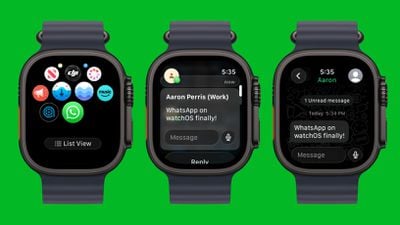Apple капитально переработала Пункт управления в iOS 18, и это одно из самых значительных изменений для iPhone и iPad, не считая новых функций Apple Intelligence. Интерфейс стал гораздо более настраиваемым, появилось больше опций Пункта управления, а доступ к элементам управления можно получить из новых мест.

В этом руководстве освещены все новые изменения Пункта управления, добавленные Apple в iOS 18 (и iPadOS 18).
Перестановка элементов управления
В iOS 17 можно было выбирать некоторые элементы управления, доступные в Пункте управления, но в iOS 18 возможности настройки значительно расширились. Впервые вы можете переупорядочить кнопки быстрого доступа Пункта управления так, как вам удобно.

Apple разработала сетку для Пункта управления в стиле домашнего экрана, состоящую из 8×4 открытых круглых областей, куда можно помещать различные элементы управления. Вы можете заполнить все пустые круглые области или оставить пустые места между столбцами и строками.
Ни одна из кнопок Пункта управления не является постоянной, и каждую из них, которую вы решите использовать, можно перемещать, дублировать, удалять и переставлять по мере необходимости. Чтобы переместить элементы управления, выполните следующие действия.
- Проведите вниз от правого верхнего угла дисплея iPhone или iPad, чтобы открыть Пункт управления.
- Нажмите и удерживайте любое пустое место, пока не появится сетка, или нажмите кнопку «+» в левом верхнем углу дисплея.
- Используйте палец, чтобы захватить значок и переместить его туда, куда вы хотите.
- Нажмите в верхней или нижней части дисплея, чтобы выйти из режима сетки.
Изменение размера и удаление элементов управления
Элементы управления Пункта управления можно изменять в размере, чтобы наиболее часто используемые кнопки стали больше и удобнее нажимались. Элементы управления с одной кнопкой, такие как Темный режим, Фонарик, Таймер, Режим энергосбережения, Диктофон и Пульт, могут занимать до четырех ячеек сетки.
![]()
Варианты включают одну круглую ячейку сетки, две горизонтальные круглые ячейки (которые добавляют название элемента управления) и четыре круглые ячейки, расположенные в форме квадрата. Большинство элементов управления ограничены этими размерами.
Некоторые модули, такие как громкость и яркость, могут быть только размером в две горизонтальные ячейки, при этом Apple не предлагает опций для изменения формы или размера. Агрегированные элементы управления подключением могут занимать четыре ячейки сетки в квадратной форме или всю сетку без промежуточных вариантов.
Элементы управления, такие как те, что предназначены для нескольких умных домашних аксессуаров и сцен, имеют больше опций размера и могут занимать четыре ячейки сетки в длину или четыре, восемь, шестнадцать или максимум 24 ячейки в сетке. Элемент управления «Исполняется» имеет аналогичный набор опций, но может занимать всю сетку.
Чтобы изменить размер элементов управления, выполните следующие действия:
- Нажмите и удерживайте свободное место в Пункте управления или нажмите кнопку «+».
- Захватите нижний правый угол значка, который имеет изогнутый, выделенный маркер, указывающий на возможность манипуляции.
- Перетащите значок наружу, чтобы увеличить элемент управления, или нажмите вверх и вбок, чтобы уменьшить его. Будут минимальные и максимальные размеры, которые различаются для разных элементов управления.
- Нажмите в верхней или нижней части дисплея, чтобы выйти из меню редактирования, или просто подождите, и оно закроется автоматически через несколько секунд без взаимодействия.
Чтобы удалить любой элемент управления Пункта управления, выполните описанные выше шаги для входа в режим редактирования и нажмите кнопку «-».
Галерея элементов управления
Элементы управления Пункта управления теперь организованы в галерею, к которой можно получить доступ из интерфейса Пункта управления. Чтобы попасть в галерею Пункта управления, нажмите и удерживайте дисплей или используйте кнопку «+», чтобы войти в режим редактирования, а затем нажмите «Добавить элемент управления».

Основная часть галереи содержит набор предложенных элементов управления, а если вы прокрутите вниз, то увидите опции, организованные по следующим категориям: Доступность, Захват, Часы, Подключения, Дисплей и Яркость, Фокусирование, Доступность слуха, Дом, Доступность для моторики, Заметки, Исполняется, Пульт, Быстрые команды, Звуки, Перевод, Утилиты, Доступность зрения, Голосовые заметки, Кошелек и Watch.
В верхней части галереи находится интерфейс поиска, поэтому, если вы ищете что-то конкретное, вы можете просто выполнить поиск, вместо того чтобы прокручивать вниз в попытке найти это вручную.
Несколько экранов
Пункт управления в последние несколько лет представлял собой единый экран, но в iOS 18 это меняется. Вы можете настроить несколько экранов для своих элементов управления, что означает возможность иметь выделенные страницы для таких вещей, как элементы управления подключением, устройства HomeKit и опции Доступности.

По умолчанию при установке iOS 18 доступно несколько страниц, и вы можете настраивать их по своему усмотрению, а также добавлять и удалять страницы. Пункт управления поддерживает до 15 отдельных экранов.
Перемещение между страницами осуществляется пролистыванием Пункта управления вверх и вниз, касанием маленьких значков в правой части дисплея или удержанием пальца над значками и прокручиванием их. При добавлении элементов управления на разные страницы Пункт управления автоматически назначает значок на основе содержимого страницы. В настоящее время вы не можете настраивать значки.
Вот как добавить страницы:
- Проведите вниз от правой стороны дисплея, чтобы перейти в Пункт управления.
- Нажмите на значок круга в нижней части списка значков, который обозначает пустую страницу.
- Нажмите «Добавить элемент управления», чтобы выбрать элементы, которые вы хотите включить на страницу.
- По завершении нажмите в любом месте в верхней или нижней части дисплея, чтобы выйти из режима редактирования.
Если вы добавите больше элементов управления, чем есть места, или измените размер чего-либо так, что оно не поместится, Пункт управления автоматически добавит другую страницу и переместит элемент управления на неё.
Существуют некоторые ограничения на то, что может быть на одной странице. Пункт управления не позволит вам добавить значок одного размера на страницу, а затем создать другую страницу — опция создания новой страницы не появится, пока на существующей странице есть достаточно места для значков. Она предлагает эту опцию, когда страница заполнена примерно наполовину, что оставляет достаточно свободного места для промежутков между значками.
Чтобы удалить страницу, вам просто нужно удалить все элементы управления на ней, следуя инструкциям выше.
Кнопка питания
В правом верхнем углу Пункта управления Apple добавила кнопку питания, чтобы упростить выключение iPhone. Чтобы предотвратить случайную активацию, использование кнопки питания требует нажатия и удержания.

Нажатие и удержание вызывает интерфейс выключения, где нужно свайпнуть для выключения устройства, и блокирует ваш iPhone, так что Face ID или Touch ID понадобятся для его повторной разблокировки (аналогично многократным нажатиям боковой кнопки).
Сторонние приложения
В iOS 18 Пункт управления больше не ограничивается встроенными приложениями и функциями. Сторонние разработчики могут создавать элементы управления для своих приложений, и их можно добавить в Пункт управления через галерею Пункта управления.
Экран блокировки
iOS 18 переносит Пункт управления на Экран блокировки, позволяя вам заменить стандартные значки Фонарика и Камеры на новые кнопки быстрого доступа. Также есть возможность полностью удалить элементы управления с Экрана блокировки.

- На Экране блокировки разблокируйте и нажмите и удерживайте, чтобы войти в интерфейс редактирования Экрана блокировки.
- Нажмите «Настроить», чтобы настроить существующий Экран блокировки, или нажмите кнопку «+», чтобы создать новый Экран блокировки.
- Нажмите «Экран блокировки».
- Нажмите кнопки «-» на значках Фонарика и Камеры, чтобы удалить их. Остановитесь здесь, если вы не хотите добавлять новые элементы управления.
- Чтобы заменить на что-то другое, нажмите кнопку «+», чтобы открыть галерею Пункта управления.
- Выберите элемент управления из списка или используйте интерфейс поиска.
- По завершении нажмите «Готово», а затем нажмите на Экран блокировки, чтобы выйти из режима редактирования.
Многие опции Пункта управления можно разместить на Экране блокировки, включая те, что от сторонних приложений. Вы можете активировать все, от Темного режима до Режима полета, или открывать приложения, такие как Заметки или Дом. Есть опция установки любой Быстрой команды на Экран блокировки или добавления элемента управления для открытия любого приложения, которое у вас есть на устройстве.
С этой опцией, в частности, у вас есть множество вариантов настройки. Вы можете, например, настроить открытие стороннего приложения камеры вместо основного приложения Камера, предоставляя быстрый доступ к нестандартной камере.
Некоторые элементы управления Пункта управления недоступны, например, регулировка громкости и яркости, Режим энергосбережения, Bluetooth и Wi-Fi, Фокусирование и Запись экрана.
Для некоторых действий, таких как открытие приложения или активация Быстрой команды, для обеспечения конфиденциальности требуется аутентификация Face ID или Touch ID.
Кнопка действия
Элементы управления Пункта управления также могут быть назначены Кнопке действия на поддерживаемых устройствах, включая iPhone 15 Pro и iPhone 15 Pro Max.

- Откройте приложение «Настройки».
- Нажмите «Кнопка действия».
- Пролистайте, пока не дойдете до опции «Элементы управления».
- Нажмите «Выбрать элемент управления».
- Прокрутите вниз, чтобы выбрать элемент управления, или используйте интерфейс поиска, чтобы найти то, что вам нужно.
- Проведите вверх, чтобы выйти из приложения «Настройки».
После настройки, когда вы нажимаете Кнопку действия, активируется выбранный вами элемент управления.
Количество опций для Кнопки действия ограничено.
- Калькулятор
- Секундомер
- Будильник
- Дом
- Таймер
- Темный режим
- Режим полета
- Сотовые данные
- Режим модема
- Открыть Музыку
- Быстрая заметка
- Пульт
- Сканировать код
- Кошелек
- Оплата касанием
- Пингнуть мои часы
Некоторые другие функции, которые обычно можно найти в Пункте управления, например Камера, могут быть добавлены через другие опции Кнопки действия.
Новые опции Пункта управления

С этими изменениями появились опции Пункта управления, которые ранее были недоступны.
- Открыть Музыку
- Активировать быструю команду
- Открыть любое приложение
- Элементы управления сторонних приложений
- Перевод
- Центр печати
- Оплата касанием
Также можно добавить ряд новых опций доступности для слуха, моторики и зрения. Раньше у Apple были более общие категории для них, но теперь есть конкретные для таких вещей, как Голосовое управление, AssistiveTouch, Фоновые звуки, Live Listen, Уровни наушников, Живая речь, Уменьшение движения, Инверсия и многое другое.
Настройки
В приложении «Настройки» в iOS 17 было несколько параметров Пункта управления, но Apple удалила почти все из них, так как эти возможности теперь находятся в галерее элементов управления. Единственная опция, которую вы найдете в приложении «Настройки», это «Доступ в приложениях» — переключатель для определения, вызывает ли Пункт управления свайп вниз по дисплею, когда вы используете приложение.

Подробнее
Для получения дополнительной информации обо всех новых функциях, которые появятся в iOS 18, у нас есть специальный обзор iOS 18.